Neapsaugoto kontekstinio meniu taisymas

- 4813
- 1211
- Pete Fahey Sr.
Darbe kompiuteryje greitis yra svarbus, puikus sistemos greitis, visų įrenginių našumas. Jei dėl gedimų, gedimų ne visada reikia skambinti specialistams, mokėti jų paslaugas kartais už gana aukštas kainas. Daugybę trūkumų, klaidų galima fiksuoti savarankiškai. Tokiam gedimui, klaidos nurodo, kai tinkamas pelės mygtukas neatitinka kontekstinio meniu. Ką daryti tokiais atvejais?

Pirmiausia turėtumėte sužinoti, kodėl gedimas nepavyksta, kodėl „Windows 10“ kontekstinis meniu neveikia. Čia įmanoma kelios priežastys:
- registro audinys su pasenusiais failais;
- Programų trūkumas, įtrauktas į kontekstinį meniu, nestabilus darbas.
Apsvarstykite, ką daryti šiais atvejais, kaip pakeisti situaciją, kai kontekstinis meniu neatitinka tinkamo pelės mygtuko.
Nustatymai naudojant naudingumą
Jei kontekstinis meniu nėra dešinėje mygtuke dėl debesuoto registro su pasenusiais failais, rekomenduojame naudoti naudingumą, pavyzdžiui, „Glary Utilities“, kad būtų galima valyti. „Glary Utilitis“ yra sistemos pakeitimų rinkinys, komunalinės paslaugos, prisidedančios prie apsaugos, tobulų derinimą, didėjantį kompiuterio našumą. Naudodamiesi rinkiniu, galite ištrinti nereikalingus failus, kurie užsikimšia sistemą, registre įrašomi, ilgai pasenę, optimizuoti reindžerį, valdyti automatinį krovimą, optimizuoti atmintį ir kitas funkcijas, kurios yra naudingos tinkamam kompiuterio funkcionavimui. „Glary Utilities“ galima atsisiųsti nemokamai.
- Įdiegę programą, paleiskite ją, eikite į skirtuką Moduliai.
- Žiūrėkite eilutę „Kontekstinio meniu tvarkyklė“, spustelėkite ją.
- Įdėkite reikiamas tinktūras naudodami vadybininką, pašalindami nereikalingas, prastai veikiančias programas iš sąrašo, nuolat kabančios programos.
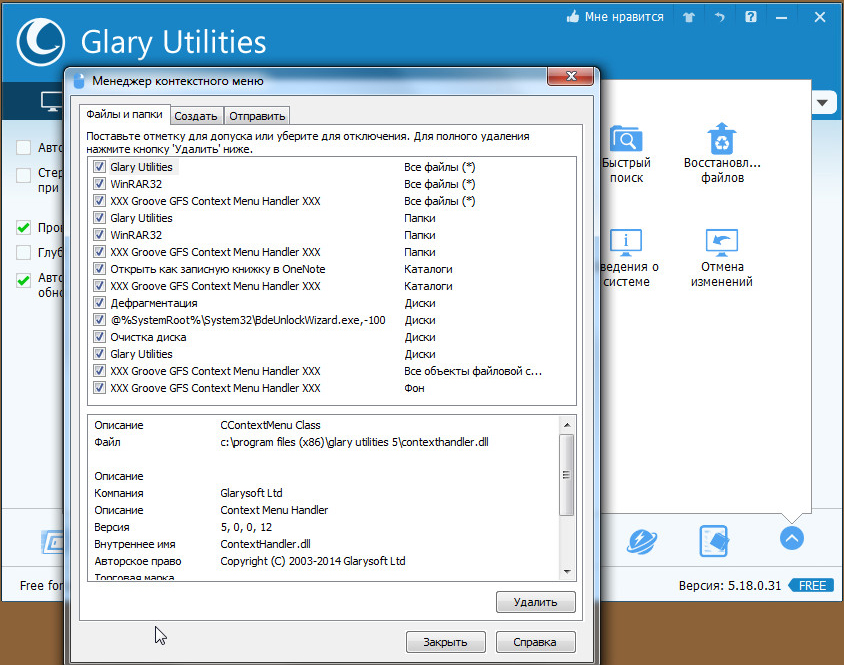
Pateikę nustatymus, išvalykite įrenginį iš nereikalingų failų per tą pačią naudingumą, išvalykite registrą, taip padidinkite kompiuterio greitį.
Užšalimo klaidos taisymas
Jei paspausdami PKM prie failo, aplanko, kontekstinis meniu neveikia darbalaukyje, kompiuteris užšąla, raktas neatsako į komandas, galite pašalinti šį užšalimą dviem būdais, patariame atlikti abu abu iš serijos. Prieš eidami į bet kurį iš jų, turite turėti administratoriaus teises. Turėsite dirbti su registru, čia turite būti atsargūs, atlikdami netinkamus veiksmus, sistema gali atsisakyti. Todėl, norėdami pataisyti gedimus, prieš ištrindami būtinai sukurkite sistemos atkūrimo sistemą.
„Kurčiųjų“ užšalimas, kaip taisyklė.
Pirmasis metodas
Atlikite veiksmus iš eilės:
- Atidarykite „Pradėkite“, spustelėkite elementą „Atlikite“.
- Įveskite eilutę „Regedit“, patvirtinkite mygtuką Gerai.
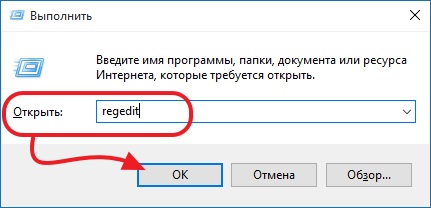
- Peržiūrėkite atidarytą registro redaktorių. Išplėskite katalogus pakaitomis: hkey_classes_root;
- *;
- Shellex;
- „ContextMenuhandlers“
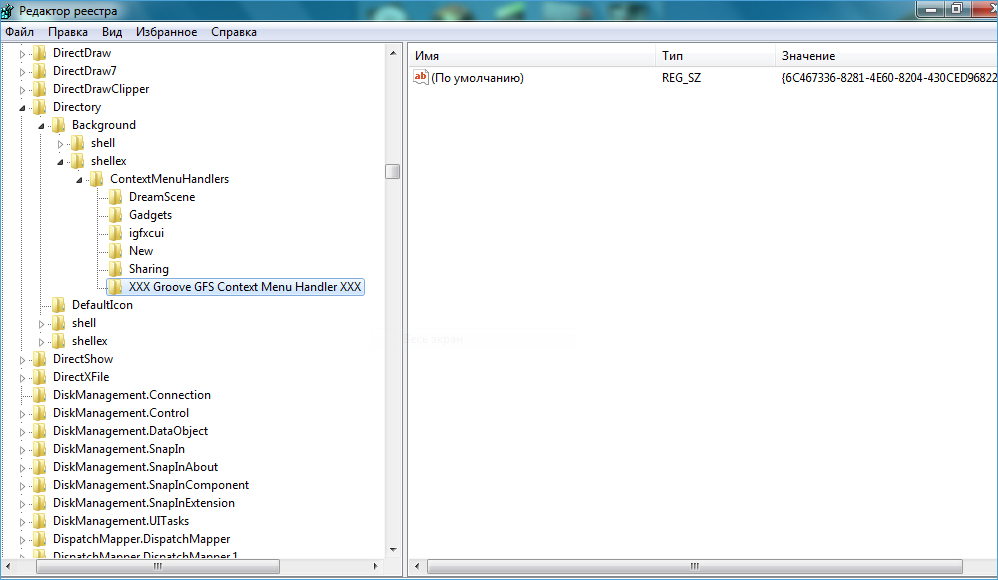
- Patikrinkite sąrašą, kuris pasirodė ar nėra jūsų jau nuotolinių programų.
- Jei sąraše turite ištryntą programą, pašalinkite ją iš registro. Prieš pašalindami bet kurį registro skyrių, mes rekomenduojame sukurti jo archyvo kopiją, kad išsaugotumėte, jei reikia atkurti.
Antrasis metodas
Antrojo metodo algoritmas, kai neatidarysite „Windows 10“ kontekstinio meniu, bus šis šis.
- Atidarykite registro redaktorių, kaip aprašyta ankstesnio metodo 1-2 dalyse.
- Atidarykite poskyrį hkey_classes_root,
- Jame pamatysite kelis poskyrius su pavadinimais kaip „name_programm“.Exe "," name_programm.Dll ". Peržiūrėkite visus pakaitomis, spustelėdami LKM, į poskyrį „Komanda“. Visi poskirsniai turi būti atidaryti. Jei jis neatsidaro, dešinėje lango pusėje skaitykite parametro „NoopenWith“ buvimą. Tokio parametro nėra - sukurkite jį. Kokie yra veiksmai:
- Spustelėkite PKM pagal poskirsnį su programos pavadinimu;
- Meniu spustelėkite „Sukurti“, tada sąraše pasirinkite „eilutės parametrą“;
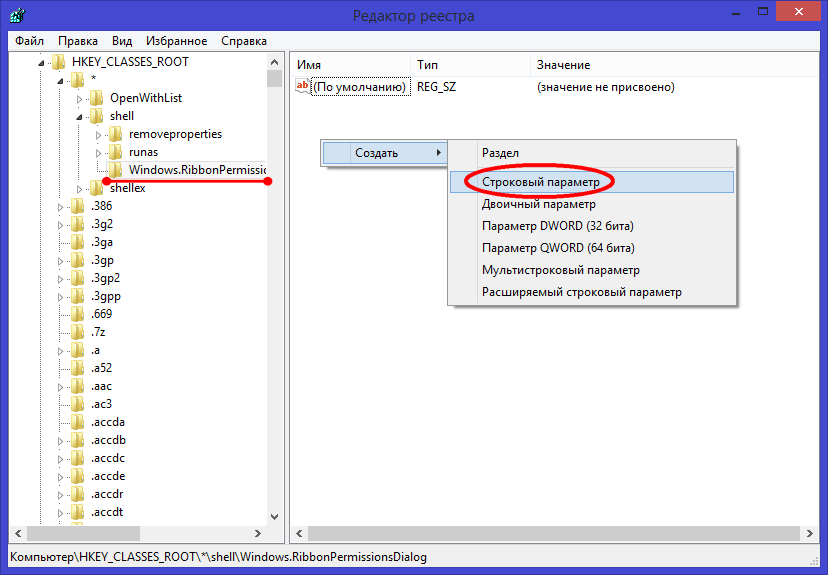
- Kylantis parametras skambina „NoopenWith“;
- Palikite lauko parametro vertės lauką tuščią.
- Suradę „Komandos“ poskyrį, spustelėkite LKM, patikrinkite, ar yra buvimas dešinėje parametro pusėje “(pagal numatytuosius nustatymus)“. Parametras turėtų būti užregistruotas kompiuteryje esančiame programoje arba tinklo šaltinyje.
- Jei parametras nurodo nėra šaltinį, visas skyrius prasideda nuo šio šaltinio pavadinimo, programa turėtų būti ištrinta. Nepamirškite, jei reikia. Nuimkite spustelėdami skyriaus PKM pavadinimą, tada spustelėdami „Ištrinti“ - „Taip“.
Atlikus du metodus, reikėtų atidaryti kontekstinį meniu, kompiuteris nustos kabinti, kai PKM spustelės failą.
Nėra sunku nustatyti kontekstinio meniu darbus, tiesiog atminkite, kad visi bandymai pakeisti registrą gali sukelti nestabilų kompiuterio veikimą, todėl nepamirškite sukurti atkūrimo taškų, pašalintų programų archyvinių kopijų. Когд прав ( шибка бдет исравлена.

